工资零钱发放统计表主要适用于使用银行代发员工工资的企业。下面介绍在Excel 2010中制作一张工资零钱发放统计表的方法。具体的操作步骤如下:
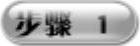 在“工资明细表.xlsx”工作簿中插入一个新工作表,将其命名为“零钱统计表”并修改标签颜色为“橄榄色”,将其另存工作簿并命名为“零钱统计表.xlsx”,如图4-70所示。
在“工资明细表.xlsx”工作簿中插入一个新工作表,将其命名为“零钱统计表”并修改标签颜色为“橄榄色”,将其另存工作簿并命名为“零钱统计表.xlsx”,如图4-70所示。
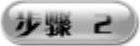 在A1单元格、A2:J2单元格区域的各个单元格中分别输入表格标题,如图4-71所示。
在A1单元格、A2:J2单元格区域的各个单元格中分别输入表格标题,如图4-71所示。
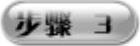 选中A3单元格,在编辑栏中输入公式“=工资明细表!P4”,即可计算出员工的工资,如图4-72所示。
选中A3单元格,在编辑栏中输入公式“=工资明细表!P4”,即可计算出员工的工资,如图4-72所示。
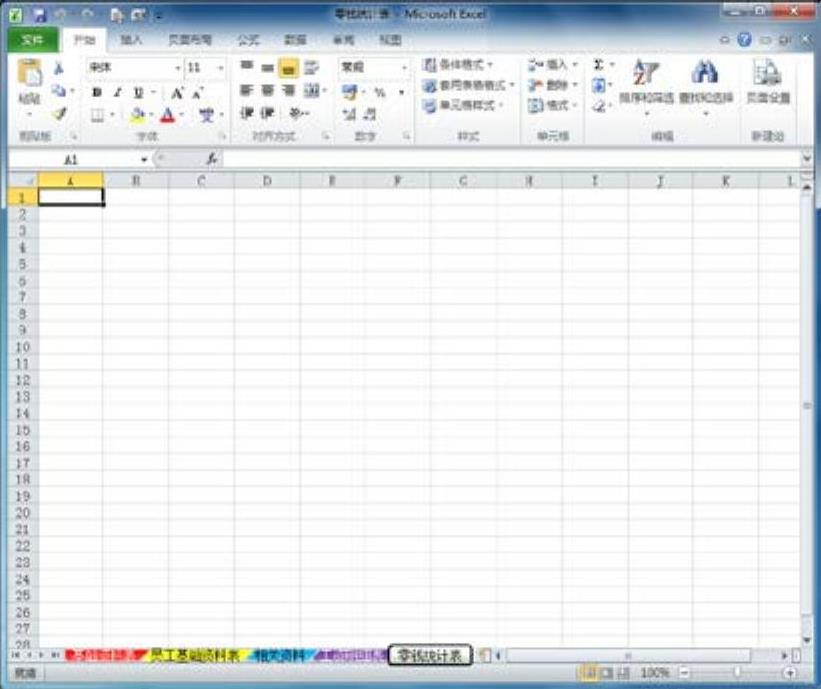
图4-70 新建“零钱统计表”工作表

图4-71 输入标题
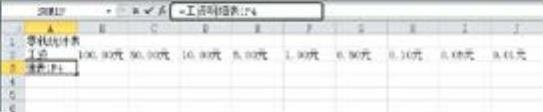
图4-72 编制“工资”公式
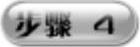 再选中A3单元格,将光标移到该单元格的右下角,当光标变为“+”形状时按住鼠标左键往下拖曳到相应位置松开,即可完成公式的复制,也可适当调整单元格的大小使内容完全显示,如图4-73所示。
再选中A3单元格,将光标移到该单元格的右下角,当光标变为“+”形状时按住鼠标左键往下拖曳到相应位置松开,即可完成公式的复制,也可适当调整单元格的大小使内容完全显示,如图4-73所示。
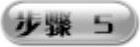 选中B3单元格,在编辑栏中输入公式“=INT(A3/100)”,即可计算出100元的个数,如图4-74所示。
选中B3单元格,在编辑栏中输入公式“=INT(A3/100)”,即可计算出100元的个数,如图4-74所示。
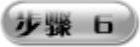 再选中B3单元格,将光标移到该单元格的右下角,当光标变为“+”形状时按住鼠标左键往下拖曳到相应位置松开,即可完成公式的复制,也可适当调整单元格的大小使内容完全显示,如图4-75所示。
再选中B3单元格,将光标移到该单元格的右下角,当光标变为“+”形状时按住鼠标左键往下拖曳到相应位置松开,即可完成公式的复制,也可适当调整单元格的大小使内容完全显示,如图4-75所示。
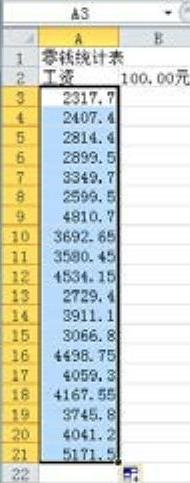
图4-73 复制A3单元格公式
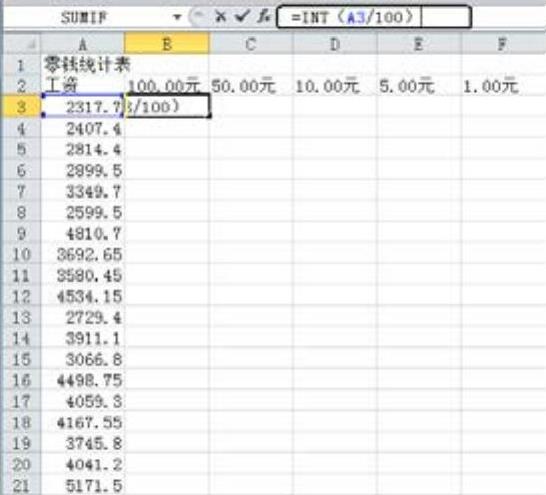
图4-74 编制“100元”统计公式
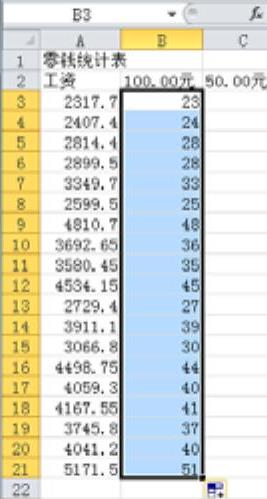
图4-75 复制B3单元格公式
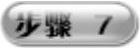 选中C3单元格,在编辑栏中输入公式“=MOD(INT(A3/50),2)”,即可计算出员工工资中包含50元的个数,如图4-76所示。
选中C3单元格,在编辑栏中输入公式“=MOD(INT(A3/50),2)”,即可计算出员工工资中包含50元的个数,如图4-76所示。
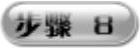 再选中C3单元格,将光标移到该单元格的右下角,当光标变为“+”形状时按住鼠标左键往下拖曳到相应位置松开,即可完成公式的复制,也可适当调整单元格的大小使内容完全显示,如图4-77所示。
再选中C3单元格,将光标移到该单元格的右下角,当光标变为“+”形状时按住鼠标左键往下拖曳到相应位置松开,即可完成公式的复制,也可适当调整单元格的大小使内容完全显示,如图4-77所示。
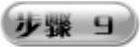 选中D3单元格,在编辑栏中输入公式“=INT(MOD(A3,50)/10)”,即可计算出员工工资中包含10元的个数,如图4-78所示。
选中D3单元格,在编辑栏中输入公式“=INT(MOD(A3,50)/10)”,即可计算出员工工资中包含10元的个数,如图4-78所示。
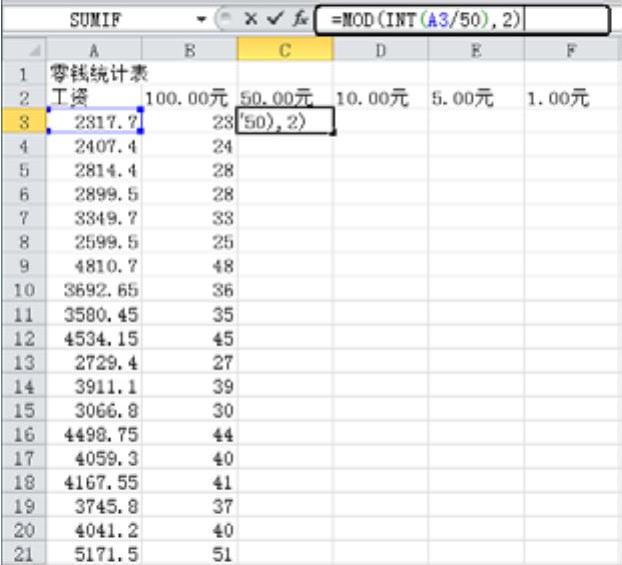
图4-76 编制“50元”统计公式
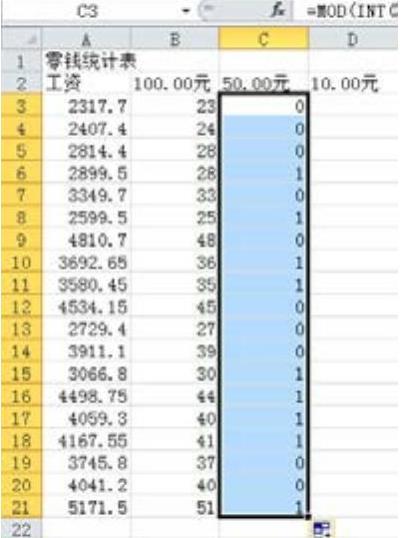
图4-77 复制C3单元格公式
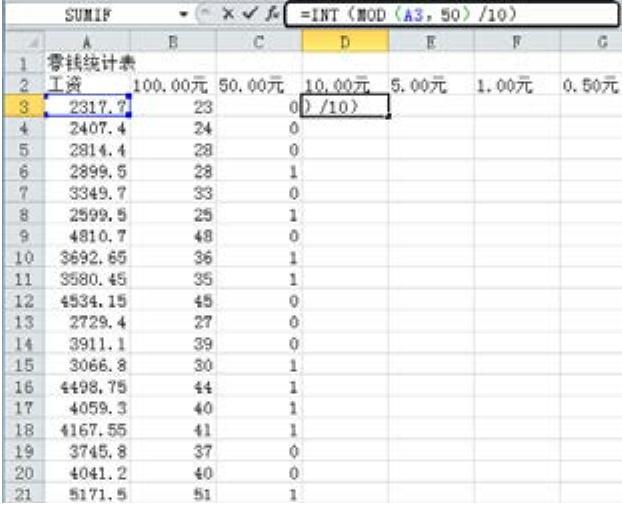
图4-78 编制“10元”统计公式
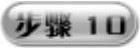 再选中D3单元格,将光标移到该单元格的右下角,当光标变为“+”形状时按住鼠标左键往下拖曳到相应位置松开,即可完成公式的复制,也可适当调整单元格的大小使内容完全显示,如图4-79所示。
再选中D3单元格,将光标移到该单元格的右下角,当光标变为“+”形状时按住鼠标左键往下拖曳到相应位置松开,即可完成公式的复制,也可适当调整单元格的大小使内容完全显示,如图4-79所示。
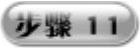 选中E3单元格,在编辑栏中输入公式“=MOD(INT(A3/5),2)”,即可计算出员工工资中包含5元的个数,如图4-80所示。
选中E3单元格,在编辑栏中输入公式“=MOD(INT(A3/5),2)”,即可计算出员工工资中包含5元的个数,如图4-80所示。
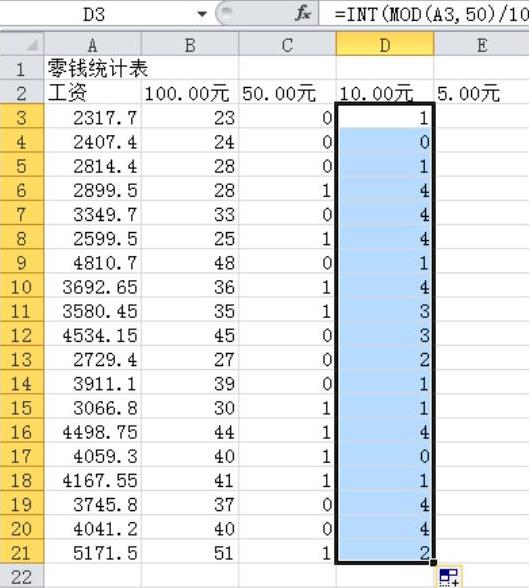
图4-79 复制D3单元格公式
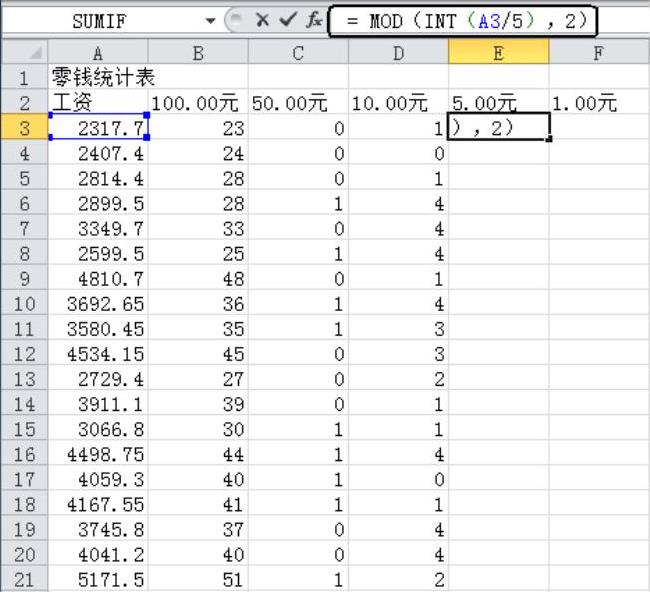
图4-80 编制“5元”统计公式
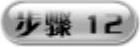 再选中E3单元格,将光标移到该单元格的右下角,当光标变为“+”形状时按住鼠标左键往下拖曳到相应位置松开,即可完成公式的复制,也可适当调整单元格的大小使内容完全显示,如图4-81所示。
再选中E3单元格,将光标移到该单元格的右下角,当光标变为“+”形状时按住鼠标左键往下拖曳到相应位置松开,即可完成公式的复制,也可适当调整单元格的大小使内容完全显示,如图4-81所示。
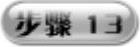 选中F3单元格,在编辑栏中输入公式“=INT(MOD(A3,5))”,即可计算出员工工资中包含1元的个数,如图4-82所示。
选中F3单元格,在编辑栏中输入公式“=INT(MOD(A3,5))”,即可计算出员工工资中包含1元的个数,如图4-82所示。
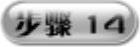 再选中F3单元格,将光标移到该单元格的右下角,当光标变为“+”形状时按住鼠标左键往下拖曳到相应位置松开,即可完成公式的复制,也可适当调整单元格的大小使内容完全显示,如图4-83所示。(https://www.daowen.com)
再选中F3单元格,将光标移到该单元格的右下角,当光标变为“+”形状时按住鼠标左键往下拖曳到相应位置松开,即可完成公式的复制,也可适当调整单元格的大小使内容完全显示,如图4-83所示。(https://www.daowen.com)
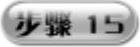 选中G3单元格,在编辑栏中输入公式“=MOD(INT(A32),2)”,即可计算出员工工资中包含0.5元的个数,如图4-84所示。
选中G3单元格,在编辑栏中输入公式“=MOD(INT(A32),2)”,即可计算出员工工资中包含0.5元的个数,如图4-84所示。
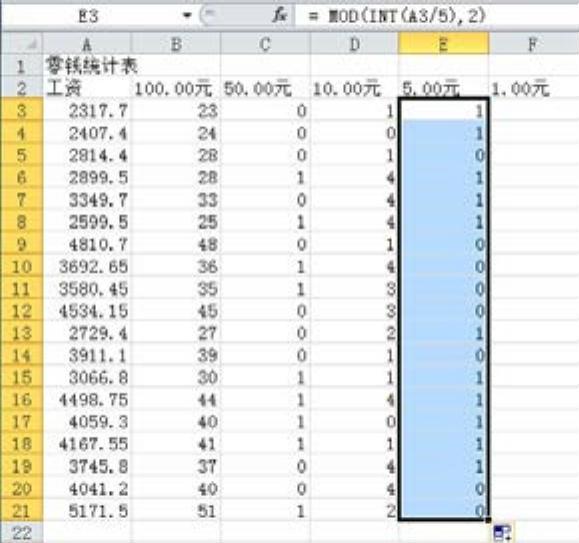
图4-81 复制E3单元格公式
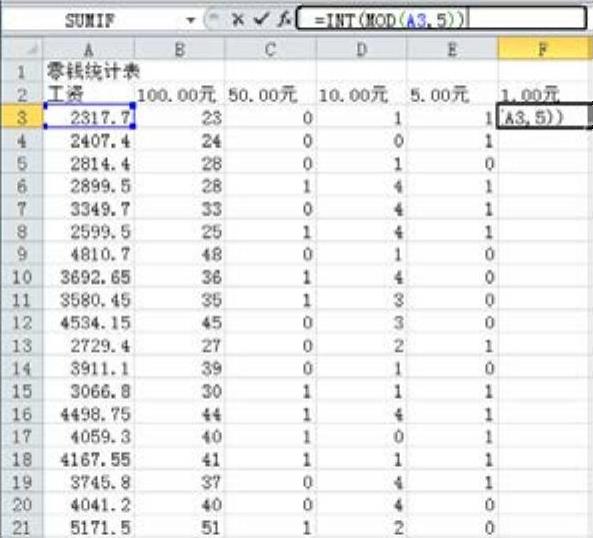
图4-82 编制“1元”统计公式
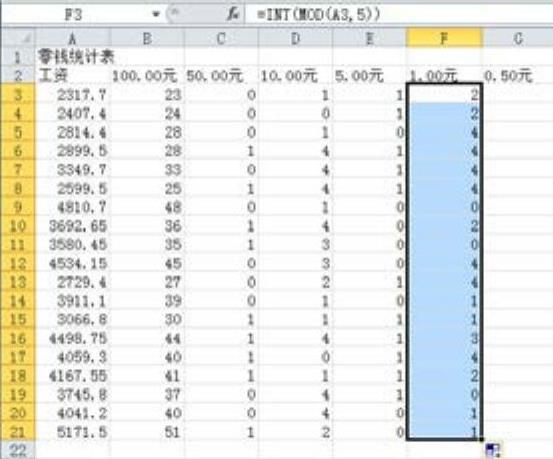
图4-83 复制F3单元格公式
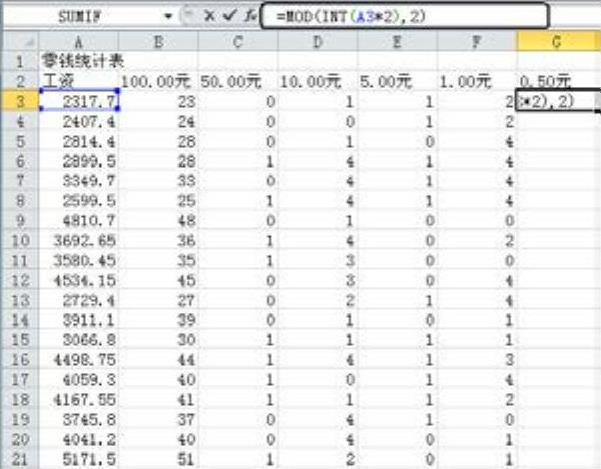
图4-84 编制“0.5元”统计公式
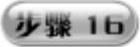 再选中G3单元格,将光标移到该单元格的右下角,当光标变为“+”形状时按住鼠标左键往下拖曳到相应位置松开,即可完成公式的复制,也可适当调整单元格的大小使内容完全显示,如图4-85所示。
再选中G3单元格,将光标移到该单元格的右下角,当光标变为“+”形状时按住鼠标左键往下拖曳到相应位置松开,即可完成公式的复制,也可适当调整单元格的大小使内容完全显示,如图4-85所示。
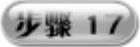 选中H3单元格,在编辑栏中输入公式“=INT(MOD(A310,5))”,即可计算出员工工资中包含0.1元的个数,如图4-86所示。
选中H3单元格,在编辑栏中输入公式“=INT(MOD(A310,5))”,即可计算出员工工资中包含0.1元的个数,如图4-86所示。
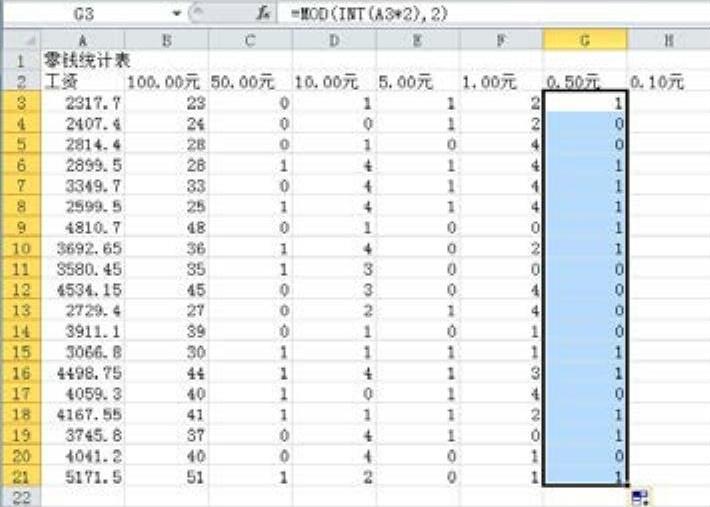
图4-85 复制G3单元格公式
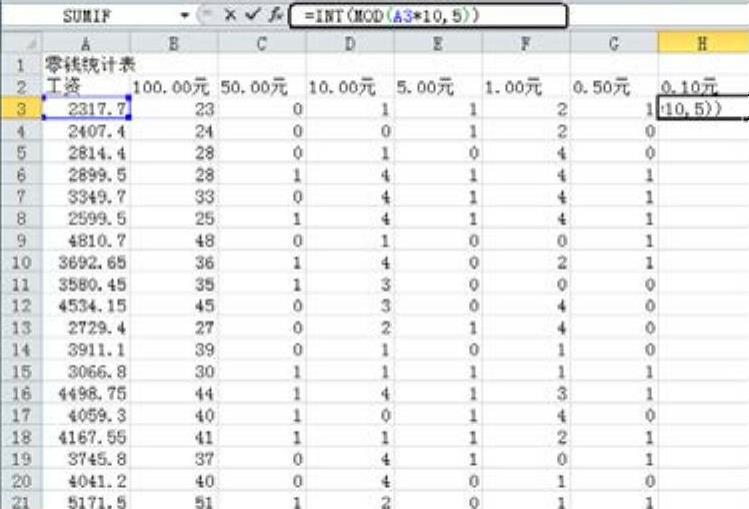
图4-86 编制“0.1元”统计公式
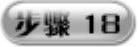 再选中H3单元格,将光标移到该单元格的右下角,当光标变为“+”形状时按住鼠标左键往下拖曳到相应位置松开,即可完成公式的复制,也可适当调整单元格的大小使内容完全显示,如图4-87所示。
再选中H3单元格,将光标移到该单元格的右下角,当光标变为“+”形状时按住鼠标左键往下拖曳到相应位置松开,即可完成公式的复制,也可适当调整单元格的大小使内容完全显示,如图4-87所示。
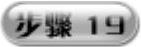 选中I3单元格,在编辑栏中输入公式“=MOD(INT(A320),2)”,即可计算出员工工资中包含0.05元的个数,如图4-88所示。
选中I3单元格,在编辑栏中输入公式“=MOD(INT(A320),2)”,即可计算出员工工资中包含0.05元的个数,如图4-88所示。
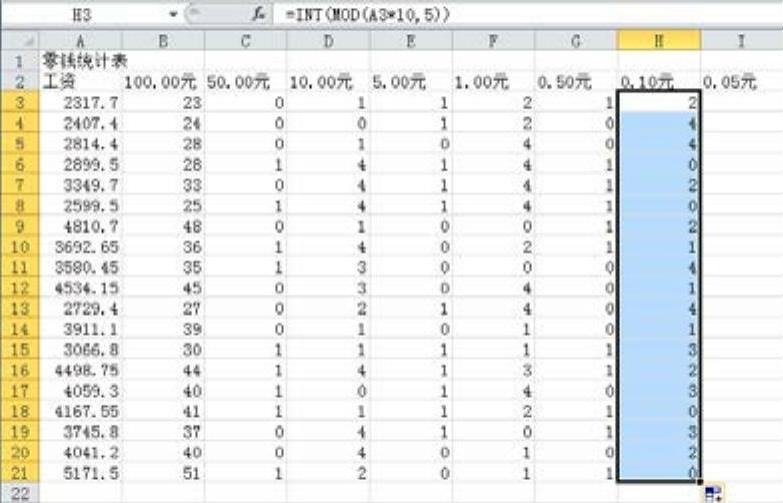
图4-87 复制H3单元格公式
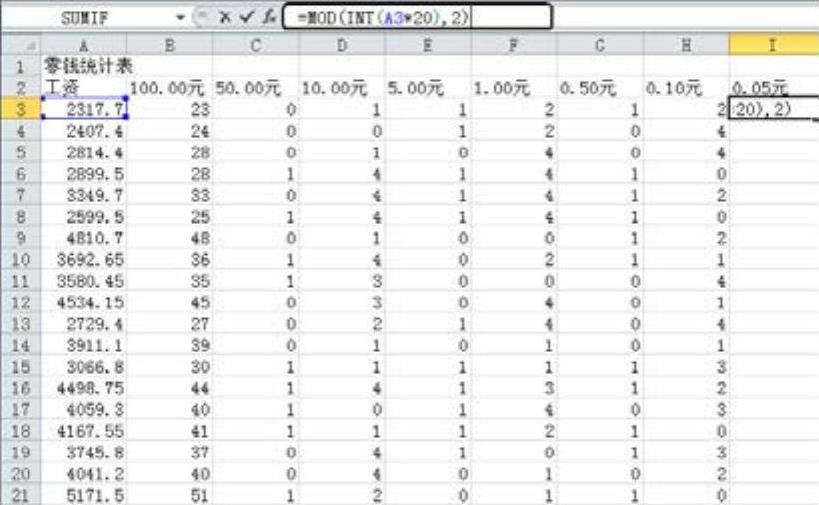
图4-88 编制“0.05元”统计公式
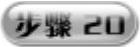 再选中I3单元格,将光标移到该单元格的右下角,当光标变为“+”形状时按住鼠标左键往下拖曳到相应位置松开,即可完成公式的复制,也可适当调整单元格的大小使内容完全显示,如图4-89所示。
再选中I3单元格,将光标移到该单元格的右下角,当光标变为“+”形状时按住鼠标左键往下拖曳到相应位置松开,即可完成公式的复制,也可适当调整单元格的大小使内容完全显示,如图4-89所示。
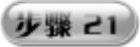 选中J3单元格,在编辑栏中输入公式“=ROUNDDOWN(MOD(A3100,5),0)”,即可计算出员工工资中包含0.01元的个数,如图4-90所示。
选中J3单元格,在编辑栏中输入公式“=ROUNDDOWN(MOD(A3100,5),0)”,即可计算出员工工资中包含0.01元的个数,如图4-90所示。
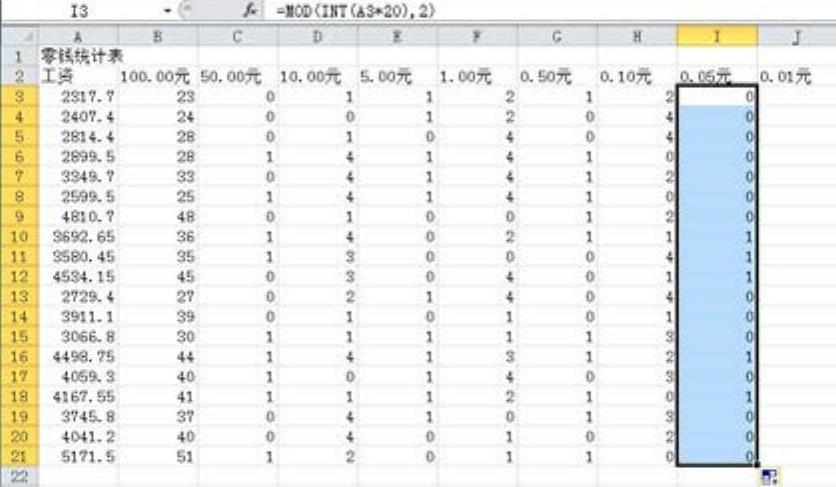
图4-89 复制I3单元格公式
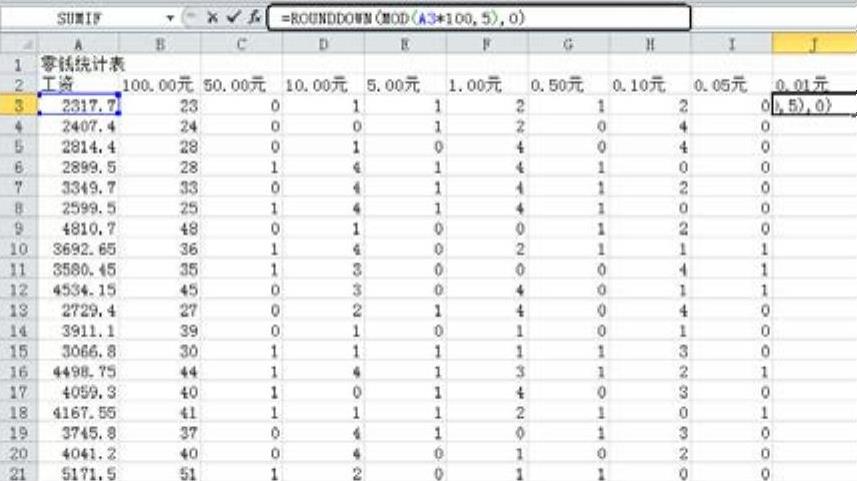
图4-90 编制“0.01元”统计公式
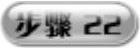 再选中J3单元格,将光标移到该单元格的右下角,当光标变为“+”形状时按住鼠标左键往下拖曳到相应位置松开,即可完成公式的复制,也可适当调整单元格的大小使内容完全显示,如图4-91所示。
再选中J3单元格,将光标移到该单元格的右下角,当光标变为“+”形状时按住鼠标左键往下拖曳到相应位置松开,即可完成公式的复制,也可适当调整单元格的大小使内容完全显示,如图4-91所示。
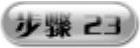 选中A23单元格,输入“合计”名称,在B23:J23单元格区域的各个单元格中依次输入零钱总计公式,其最终结果如图4-92所示。
选中A23单元格,输入“合计”名称,在B23:J23单元格区域的各个单元格中依次输入零钱总计公式,其最终结果如图4-92所示。
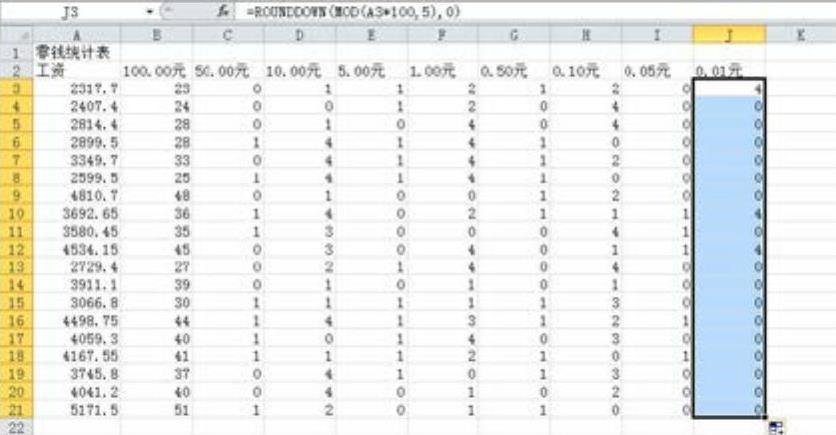
图4-91 复制J3单元格公式
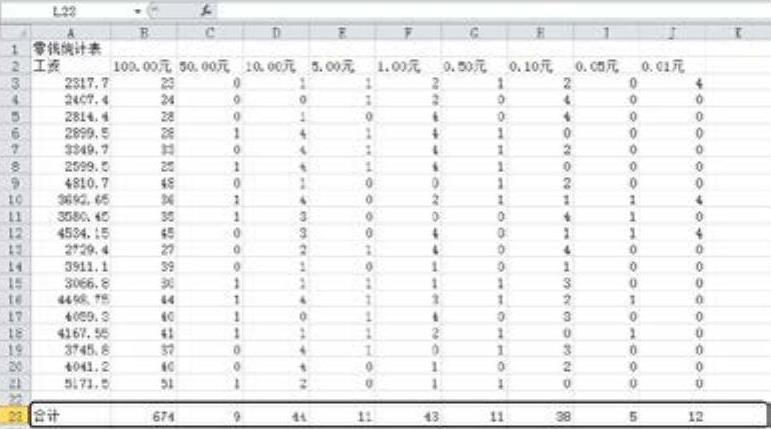
图4-92 编制求和公式
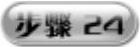 选中A1:J1单元格区域,在“开始”选项卡的“对齐方式”选项组中单击“合并后居中”按钮,即可完成合并操作。再设置字体的字形、大小、加粗、居中显示,设置表格的边框、取消网格线显示和取消零值显示等美化表格的操作,如图4-93所示。
选中A1:J1单元格区域,在“开始”选项卡的“对齐方式”选项组中单击“合并后居中”按钮,即可完成合并操作。再设置字体的字形、大小、加粗、居中显示,设置表格的边框、取消网格线显示和取消零值显示等美化表格的操作,如图4-93所示。

图4-93 美化表格后的效果
免责声明:以上内容源自网络,版权归原作者所有,如有侵犯您的原创版权请告知,我们将尽快删除相关内容。





